기계 번역으로 제공되는 번역입니다. 제공된 번역과 원본 영어의 내용이 상충하는 경우에는 영어 버전이 우선합니다.
임베디드 또는 객체 스타일 캡션 설정
MediaLive의 캡션에 대한 이 예에서는 일반적인 상황의 네 번째 사용 사례를 구현하는 방법을 보여줍니다. 예를 들어, 3개의 비디오 인코딩(낮은 해상도 비디오 하나, 중간 해상도 비디오 하나, 높은 해상도 비디오 하나)과 하나의 오디오 인코딩이 있는 HLS 출력을 생성하고자 합니다. 또한 임베디드 캡션(영어 및 스페인어)을 포함하고 이를 3개의 모든 비디오 인코딩과 연결하고자 합니다.
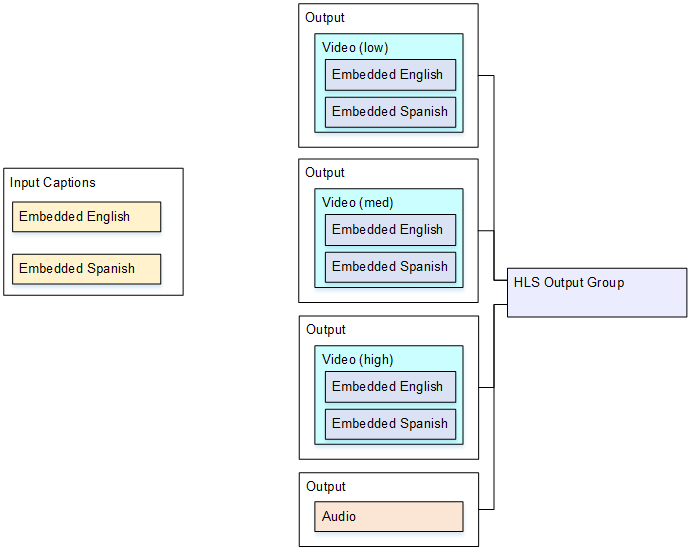
이 사용 사례에 대해 설정하려면 다음 절차를 따르세요.
-
생성 중인 채널의 탐색 창에 있는 입력 연결에서 입력을 선택합니다.
-
일반 입력 설정에서 캡션 선택기 추가를 선택하여 캡션 선택기 하나를 생성합니다. 선택기 설정을 임베디드 소스로 설정합니다.
-
HLS 출력 그룹을 생성합니다.
-
하나의 출력을 생성하고 낮은 해상도 비디오에 대한 오디오 및 비디오를 설정합니다.
-
동일한 출력에서, 다음이 있는 캡션 자산 하나를 생성합니다.
-
캡션 선택기 이름: 캡션 선택기 1.
-
캡션 설정: 임베디드 형식 중 하나.
-
언어 코드와 언어 설명: 비워 둡니다. 임베디드 전달 캡션을 사용하면 모든 언어가 포함됩니다.
-
-
두 번째 출력을 생성하고 중간 해상도 비디오에 대한 오디오 및 비디오를 설정합니다.
-
동일한 출력에서, 다음이 있는 캡션 자산 하나를 생성합니다.
-
캡션 선택기 이름: 캡션 선택기 1.
-
캡션 설정: 임베디드 형식 중 하나.
-
언어 코드와 언어 설명: 비워 둡니다. 임베디드 캡션을 사용하는 경우 모든 언어가 포함됩니다.
-
-
세 번째 출력을 생성하고 높은 해상도 비디오에 대한 오디오 및 비디오를 설정합니다.
-
동일한 출력에서, 다음이 있는 캡션 자산 하나를 생성합니다.
-
캡션 선택기 이름: 캡션 선택기 1.
-
캡션 설정: 임베디드 형식 중 하나.
-
언어 코드와 언어 설명: 비워 둡니다. 임베디드 캡션을 사용하는 경우 모든 언어가 포함됩니다.
-
-
채널 설정을 마치고 이를 저장합니다.